时间:2022-11-08 13:52:24 作者:娜娜 来源:系统之家 1. 扫描二维码随时看资讯 2. 请使用手机浏览器访问: https://m.xitongzhijia.net/xtjc/20220916/250751.html 手机查看 评论 反馈
Word如何更改文字方向?当我们在使用Word编辑制作表格时,一般的默认文字输入方法为横向,但是有时候会由于一些特殊需求,我们需要更改文字的输入方向,那么应该如何操作呢?本期小编就以Word2010为例,为大家带来Word更改文字输入方向的方法。
步骤:
1、先在要更改文字方向的表格单元格内点击鼠标左键。

2、点击表格后,word2010菜单栏处会出现“布局”选项卡。此时点击“布局”选项卡。

3、要注意的是,点击表格之前,word2010菜单栏处是没有“布局”选项卡的。

4、点击布局选项卡中的“文字方向”按钮。
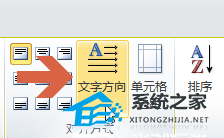
5、点击后,之前点击的表格单元格中的文字方向就会改变。原来是横向就会变成竖向。原来是竖向就会变成横向。

6、如果更改文字方向后表格内的文字偏向一侧。可以点击图中布局选项卡中的居中按钮对文字进行居中。
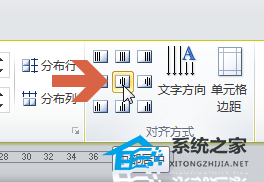
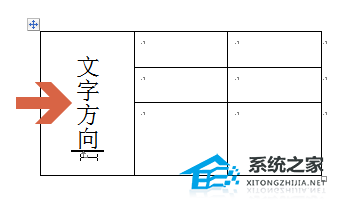
发表评论
共0条
评论就这些咯,让大家也知道你的独特见解
立即评论以上留言仅代表用户个人观点,不代表系统之家立场